
Je passe je ne sais combien d’heures par jour devant mon ordinateur et c’est l’outil que j’utilise le plus quotidiennement, que ce soit pour mon travail de graphiste-illustratrice, pour le blog ou même pour ma vie perso. Aujourd’hui je souhaitais vous partager mes petites astuces et applications utiles que j’utilise donc sur mon ordinateur.
FLUX
La première application dont je ne pourrais plus me passer est Flux. Installée depuis un an sur mon ordinateur (je vous en parlais déjà dans cet article), elle permet d’adapter la teinte de son écran selon l’heure de la journée pour baisser les lumières bleues. Un peu similaire au principe de Night Shift sur iPhone, cette modification des couleurs pour des tons plus chauds lorsqu’il y a moins de luminosité est beaucoup plus confortable pour les yeux. Je m’y suis habituée immédiatement et lorsque je désactive l’appli, mon écran me parait bleu, froid et beaucoup trop agressif.
L’application vous permet de bien personnaliser les paramètres comme les horaires, la saturation de la teinte jaune, les applications qui désactivent l’effet etc. Par exemple, vous pouvez décider de désactiver Flux pour Photoshop, Lightroom ou Illustrator mais aussi quand vous regardez une vidéo sur Quick Time ou VLC. À vous de décider !
L’application vous permet de bien personnaliser les paramètres comme les horaires, la saturation de la teinte jaune, les applications qui désactivent l’effet etc. Par exemple, vous pouvez décider de désactiver Flux pour Photoshop, Lightroom ou Illustrator mais aussi quand vous regardez une vidéo sur Quick Time ou VLC. À vous de décider !
—
TÉLÉCHARGER FLUX
GOOGLE PHOTOS
En plus d’être sur Instagram, Snapchat et compagnie, Mama Paillette est à la pointe de la technologie puisque c’est elle qui m’a fait découvrir Google Photos. Et franchement, comment ai-je pu passer à côté ? Google propose ainsi de stocker gratuitement et en illimité vos photos (en haute qualité) en ligne, ce que je trouve absolument génial ! Je suis du genre à avoir 3 disques durs (au moins) et à tout copier partout de peur de perdre un jour mes fichiers, que ce soient mes photos de vacances, mes illustrations ou encore mes projets pro. En grande adepte de la multi-sauvegarde, ça me rassure donc d’avoir ce stockage dématérialisé.
C’est super simple d’utilisation sur ordinateur, il vous suffit de lui indiquer les dossiers à sauvegarder (il s’occupera ensuite de faire la mise à jour dès que de nouveaux fichiers seront ajoutés dans les dossiers sélectionnés). Cet outil m’a d’ailleurs déjà servi à retrouver facilement une photo que je n’arrivais pas à retrouver sur mon disque dur. Que Google Photos soit béni !
Et la cerise sur le gâteau (mais je vous en reparlerai dans un article sur mes applis iPhone préférées bientôt), c’est l’application mobile. J’ai toujours 1000 photos sur mon portables et Google Photos me permet aussi de sauvegarder tout ça en ligne (j’ai choisi de sauvegarder « manuellement » afin qu’il n’enregistre pas toutes mes captures d’écran inutiles et qu’il télécharge mes images uniquement lorsque je le décide en ouvrant l’application, mais vous pouvez aussi l’activer en arrière-plan si vous le souhaitez). Bref un outil qui est devenu incontournable pour moi et que tout le monde devrait connaitre !
—
RAPPELS
L’autre application que j’utilise quotidiennement est Rappels, pré-installée sur Mac. Moi qui suis accro aux to do lists en tout genre (courses à faire, articles de blog à rédiger, listes de taches à faire au travail, rappels divers etc), je la trouve beaucoup plus pratique que mes to do lists papiers. Dès qu’une tache est effectuée, on la coche et elle disparait de la liste, la laissant claire et lisible (contrairement à celles sur papier qu’on raye et qui laissent un aspect brouillon et où il est moins facile de s’y retrouver ensuite).
Ce que je préfère, en plus des différentes listes qu’on peut ajouter, ce sont les rappels ponctuels ou répétés.
Par exemple, je reçois une notification chaque lundi matin à 9h00 pour penser à me rendre sur le site de Creative Market et regarder les 6 free goods of the week alors que chaque mardi à 8h00 c’est pour penser à noter le code Cinéday.
J’ai également des rappels plus ponctuels et uniques comme pour penser à annuler une période d’essai avant que l’abonnement ne s’enclenche tout seul, envoyer une carte d’anniversaire pour que celle-ci arrive à la bonne date dans la boite aux lettres ou encore penser à faire renouveler ma carte d’identité quand elle sera périmée dans un mois. Même si je consulte mon agenda régulièrement, en passant ma journée sur l’ordinateur, je suis sûre et certaine de voir passer la notification dans le coin droit de mon écran et de ne pas oublier. J’ai l’esprit débarrassé de toutes ces taches et je trouve ça top !
—
TÉLÉCHARGER RAPPELS
—
L’EXTENSION PINTEREST
Tout le monde connait le site Pinterest qui permet d’épingler des photos et de composer ses propres moodboards. Étonnamment peut-être, je m’y suis mise assez récemment. J’avais pris l’habitude de créer un dossier sur mon disque dur avec tous mes visuels d’inspiration et je n’avais pas encore saisi à l’époque le réel intérêt de Pinterest. Mais depuis que j’ai commencé à l’utiliser il y a quelques mois, c’est presque devenu un outil professionnel. J’ai installé l’extension Pinterest sur Safari qui me permet, à partir de n’importe quel site, d’épingler des visuels dans mes tableaux. Je peux donc même ajouter mes propres fonds d’écran et calendriers afin que d’autres utilisateurs de Pinterest les ajoutent ensuite aux leurs. Pour moi qui travaille dans le domaine créatif, ça me permet vraiment d’épingler facilement des sources d’inspiration.
—
TÉLÉCHARGER L’EXTENSION PINTEREST
—
CAFFEINE
Caffeine, c’est un outil génial qui permet que votre ordinateur ne se mette jamais en veille. N’avez-vous jamais eu le problème de devoir toujours « réveiller » votre ordinateur quand vous lisez un pdf ou qu’un téléchargement de fichier WeTransfer soit coupé car il s’était mis en veille ? C’est tout bête mais je lance toujours Caffeine dans ces cas là :).
—
TÉLÉCHARGER CAFFEINE
ASTUCES ET APPLIS BONUS
Pour faire mes captures d’écran sur Mac, je fais [Maj + Commande (⌘) + 3] pour créer un png directement enregistré sur mon bureau de mon écran entier et [Maj + Commande (⌘) + 4] pour une sélection de l’écran. Si vous n’êtes pas très à l’aise avec les raccourcis, vous pouvez utiliser l’application Capture pré-installée sur votre Mac.
Autre application que je trouve top : OnyX. Bien que vidant je ne sais combien de fois par jour et n’ayant pas grand chose sur mon ordinateur puisque j’ai tout tendance à stocker sur mes disques durs par sécurité, je suis parfois étonnée de voir que l’espace sur mon ordinateur est saturé. OnyX permet de faire le ménage et de récupérer tout l’espace encombrés par, il me semble, des traces d’anciens fichiers (je ne suis pas pro en informatique mais ça fait parfois du bien de nettoyer un peu le disque de l’ordinateur).
Pour formater les clés usb sur Mac, je vais tout simplement dans Utilitaire de disque et ça la remet à zéro (là encore, même en étant vide, la clé usb indique parfois être saturée et une remise à zéro est nécessaire).
Bon et bien sûr, je ne vous en parle pas, mais que serait ma vie sans Spotify (d’ailleurs, vous pouvez retrouver mes playlists ici) et les applications de la suite Adobe : Photoshop, Lightroom, Illustrator et InDesign ?
Et vous, vous avez des applis utiles à me conseiller ?
Connaissiez-vous déjà Flux et Caffeine ?
—
Merci à Valentine pour les photos :).

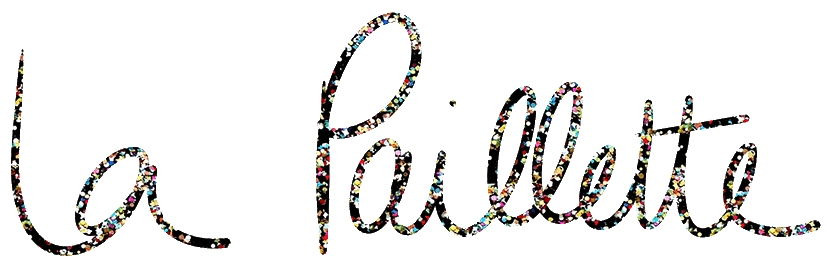
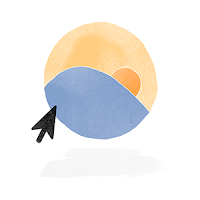


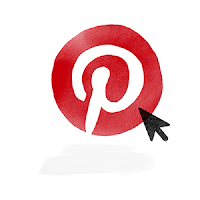


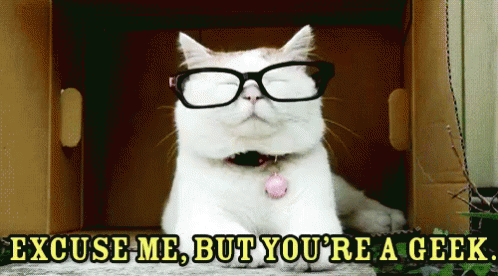
Je connais Flux et l'adore depuis un bon moment déjà mais je découvre la caffeine et ça a l'air effectivement vraiiiment pratique !
Oui, je l'utilise super souvent au final! Tu as des applis à me conseiller d'ailleurs? Si tu utilises Flux, tu as fait d'autres trouvailles ? 🙂
Merci pour ces découvertes, je vais m'empresser de télécharger flux!
Ah yessss! Moi ça m'a changé la vie! 😉